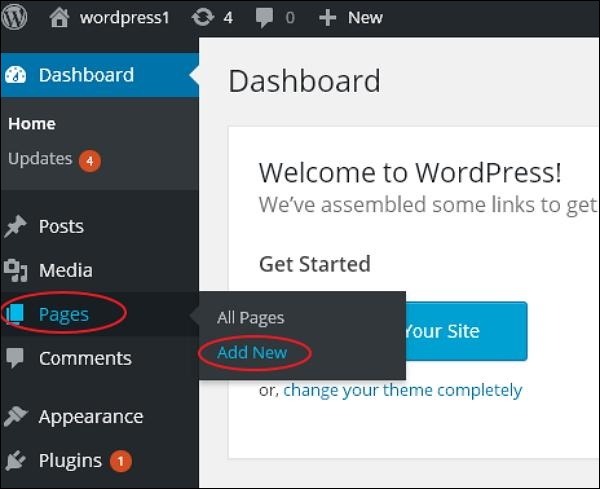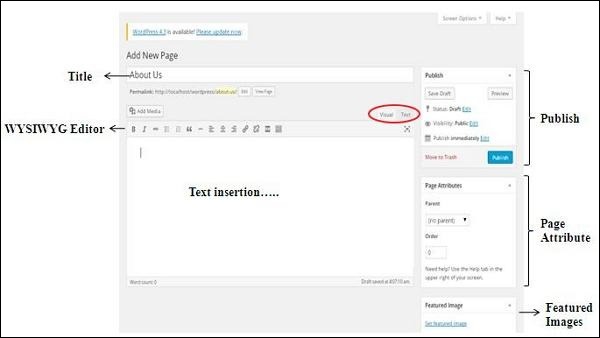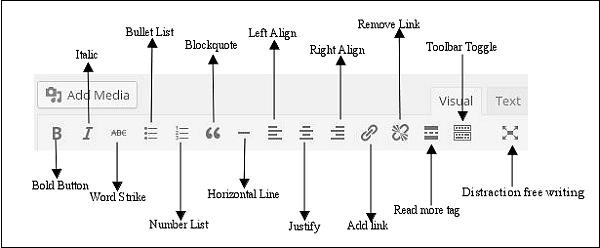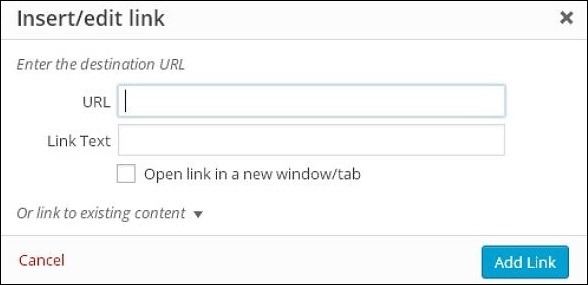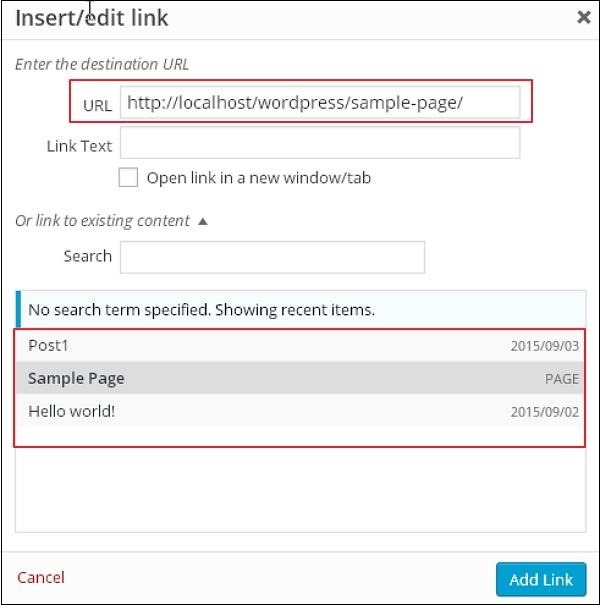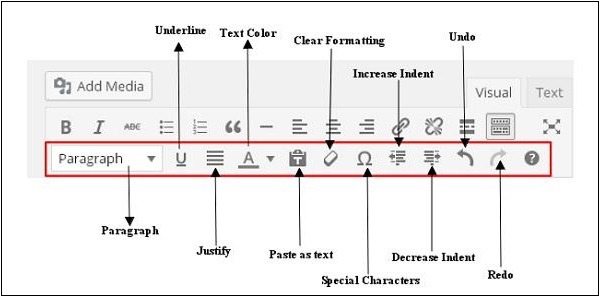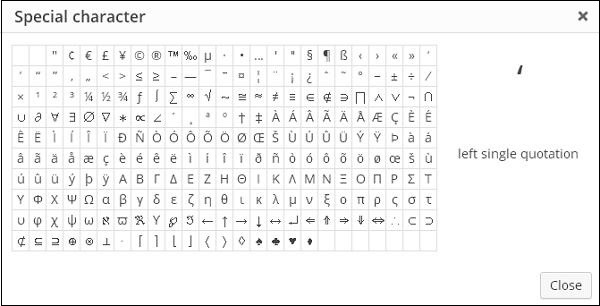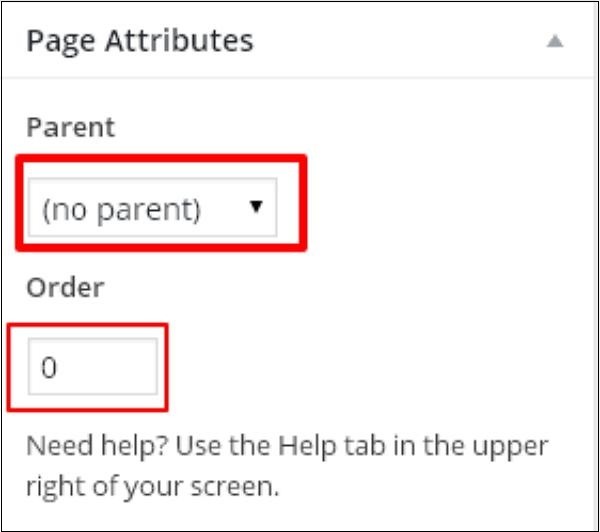Trong chương này, KDATA sẽ tìm hiểu cách Thêm trang / Add pages vào WordPress. Việc thêm trang tương tự như việc thêm bài viết trong WordPress. Trang là nội dung tĩnh và thường không thay đổi thông tin hiển thị của nó.
Các bước để thêm trang / add pages vào WordPress.
Bước (1) - Nhấp vào Pages → Add New như thể hiện trong ảnh chụp màn hình dưới đây.
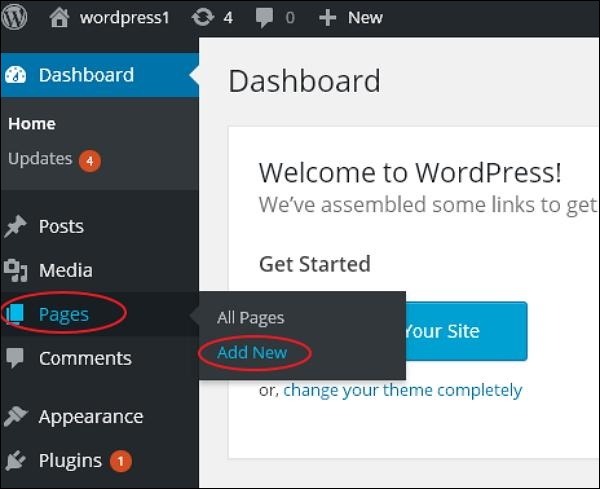
Bước (2) - Bạn sẽ nhận được trang biên tập như thể hiện trong ảnh chụp màn hình dưới đây. Trang biên tập có hai tab, Visual và Text. Bạn có thể chèn văn bản vào bất kỳ trong số chúng.
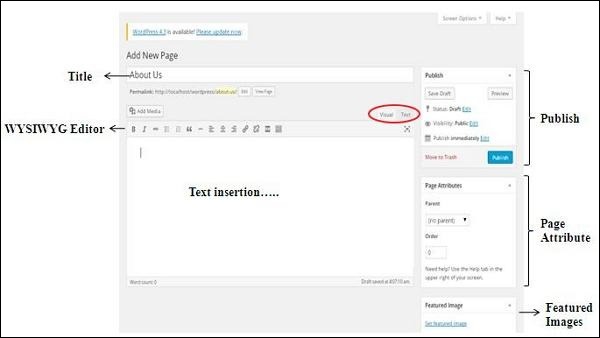
Dưới đây là chi tiết của các trường trên trang biên tập của Add New Page.
Tiêu đề
Được sử dụng để viết tiêu đề của bài viết, sau đó sẽ được hiển thị trên trang.
Đường dẫn cố định: Hiển thị URL tiềm năng cho trang dưới tiêu đề. URL được tạo dựa trên tiêu đề đã cho.

Trình soạn thảo WYSIWYG
Đây là một trình soạn thảo WYSIWYG, tương tự như giao diện xử lý từng từ trong bài viết.
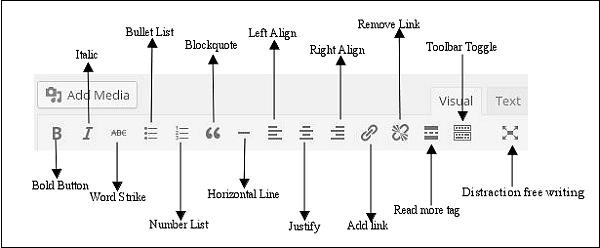
Các tùy chọn trong trình soạn thảo WYSIWYG:
- Nút in đậm: Được sử dụng để làm đậm phông chữ của bạn.
- Nghiêng: Được sử dụng để làm nghiêng phông chữ.
- Gạch ngang: Gạch ngang qua nội dung.
- Danh sách đầu dòng: Thêm dấu đạn vào nội dung.
- Danh sách số: Thêm số vào danh sách nội dung.
- Trích dẫn đoạn: Trích dẫn văn bản.
- Dòng ngang ngang: Tạo một dòng ngang ngang giữa các câu.
- Căn trái: Đặt nội dung ở bên trái của trang.
- Căn phải: Đặt nội dung ở bên phải của trang.
- Căn đều: Căn giữa nội dung trang.
- Thêm liên kết: Thêm liên kết vào nội dung của bạn.
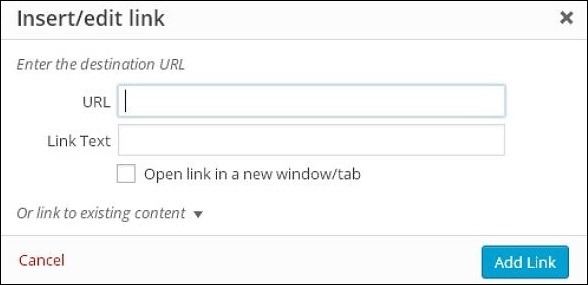
Dưới đây là các trường dữ liệu hiện có trong việc Chèn/Sửa liên kết.
- URL: Nhập URL bạn muốn liên kết.
- Văn bản liên kết: Chèn văn bản bạn muốn hiển thị trong liên kết.
- Mở liên kết trong cửa sổ/tab mới: Mở trang liên kết của bạn trong tab hoặc cửa sổ mới. Đánh dấu vào ô nếu cần thiết.
- Hoặc liên kết đến tài khoản hiện tại: Liên kết đến một trang hiện tại bằng cách chọn trang từ danh sách đã cho. Khi bạn nhấp vào trang hiện tại, bạn sẽ nhận được một liên kết được tạo ra trong phần URL như thể hiện trong ảnh chụp màn hình dưới đây.
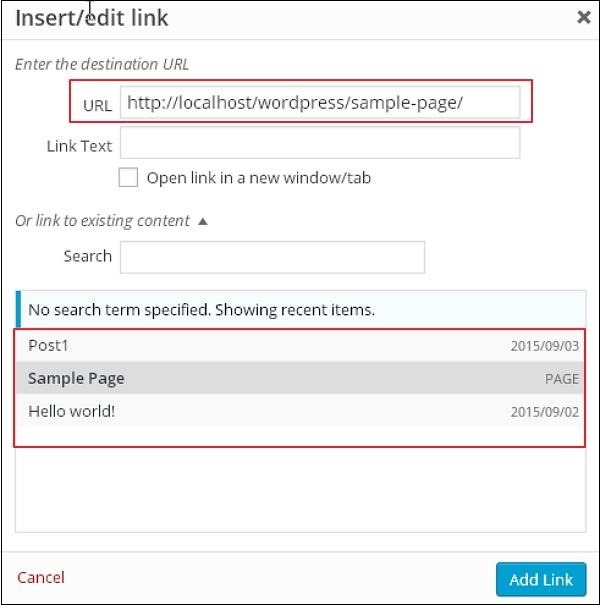
- Remove Link: Xóa liên kết cụ thể đã được thêm cho văn bản hoặc nội dung.
- Read more tag: Thêm thẻ "Đọc thêm" vào trang của bạn.
- Toolbar toggle: Bằng cách nhấp vào đây, bạn sẽ nhận được danh sách thanh công cụ khác nhau như được hiển thị trong hình ảnh bên dưới.
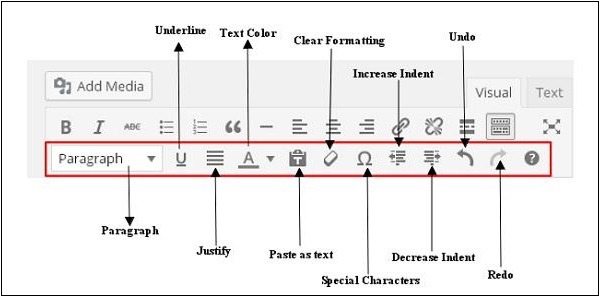
- Paragraph: Chọn các tiêu đề cần thiết cho văn bản từ danh sách thả xuống.
- Underline: Gạch chân dưới các câu.
- Justify: Căn chỉnh nội dung của bạn.
- Text Color: Đặt màu cho từ hoặc câu.
- Paste as Text: Dán văn bản của bạn.
- Clear Formatting: Xóa định dạng của nội dung đã chọn.
- Special character: Chèn các ký tự đặc biệt cần thiết vào nội dung của bạn.
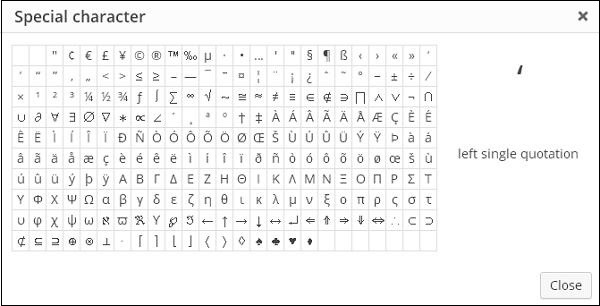
- Increase Indent: Tăng độ lùi của trang.
- Decrease Indent: Giảm độ lùi của trang.
- Undo: Hoàn tác hành động chỉnh sửa gần đây nhất.
- Redo: Ngược lại với Undo, khôi phục hành động chỉnh sửa gần đây nhất.
- Text Insertion: Dành cho việc viết nội dung của một bài viết.
Publish / Xuất bản
- Xuất bản: Để xuất bản trang để người dùng xem trên trang web.
- Thuộc tính trang: Mô-đun thuộc tính trang cho phép bạn chọn trang cha cho trang cụ thể của bạn. Bạn cũng có thể đặt thứ tự của các trang.
Page Attribute
- Parent: Cho phép bạn chọn trang cha / parent.
- Thứ tự: Đặt thứ tự của trang.
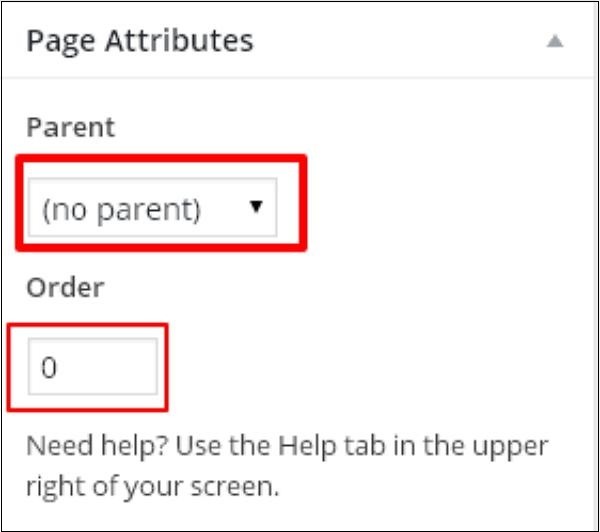
- Hình ảnh đặc sắc: Bao gồm hình ảnh trong trang.
Qua quá trình này, bạn có thể quản lý và tạo nội dung trang web của mình một cách dễ dàng hơn.
Kết thúc chương này, chúng ta đã học cách Thêm trang / add pages vào WordPress, mở ra khả năng tạo nội dung tĩnh và ổn định trên trang web của chúng ta. Việc này không chỉ giúp quản lý thông tin một cách hiệu quả mà còn tạo ra những trang web với cấu trúc linh hoạt và dễ dàng tùy chỉnh.
Tiếp tục khám phá các tính năng khác của WordPress để tối ưu hóa trải nghiệm chỉnh sửa và quản lý trang web của bạn. Nếu có bất kỳ câu hỏi hoặc cần hỗ trợ về việc thêm trang trong WordPress, đừng ngần ngại liên hệ với chúng tôi. Chúng tôi hy vọng bạn sẽ sáng tạo và tận dụng những kiến thức mới này để xây dựng những trang web độc đáo và hấp dẫn. Chúc bạn thành công trong việc quản lý và phát triển nội dung trên nền tảng WordPress!
Mọi người cũng tìm kiếm: thêm ngắt dòng trong wordpress, thêm mới một trang trong wordpress bằng cách nào?, tạo ảnh chụp màn hình tự động trong wordpress, lấy url hình ảnh trong wordpress, viết phương trình toán học trong wordpress, wordpress add.